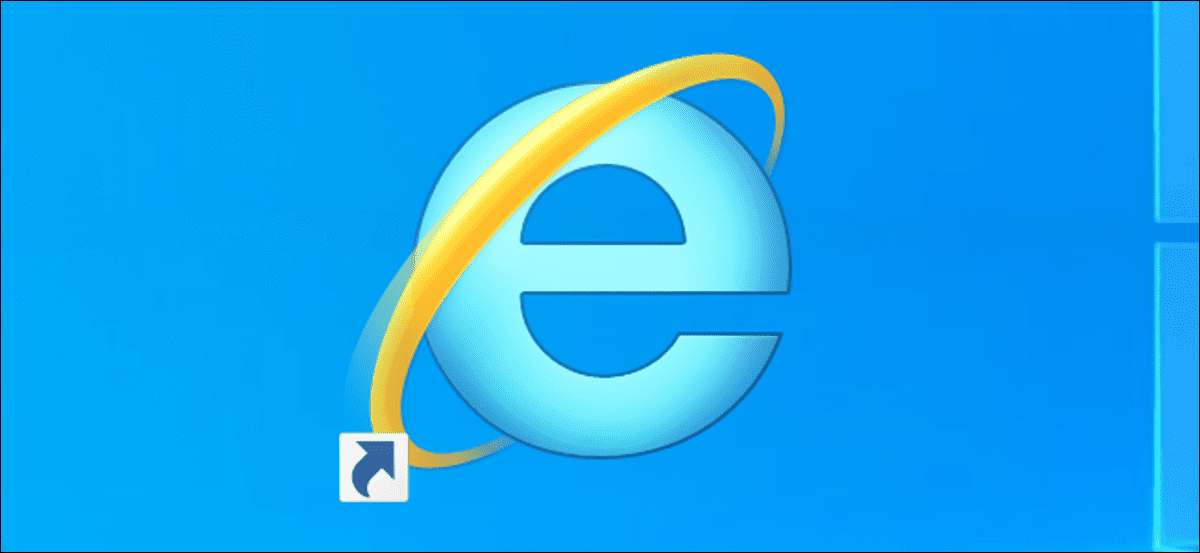
Es 2019, pero algunas empresas y agencias gubernamentales todavía tienen sitios web antiguos que no funcionan bien en los navegadores web más nuevos. Windows 10 aún incluye Internet Explorer 11 y Microsoft se compromete a respaldarlo con actualizaciones de seguridad.
Le recomendamos que evite Internet Explorer siempre que sea posible. Es viejo y desactualizado. No incluye funciones web modernas y probablemente sea más fácil de atacar que los navegadores web modernos. Úselo solo cuando sea necesario, lo que para la mayoría de las personas no debería ser mucho.
Incluso Microsoft recomienda evitar IE y le anima a utilizar Microsoft Edge en su lugar. Chris Jackson de Microsoft llamó Internet Explorer «solución de compatibilidad“- no es un navegador web moderno que debería usar.
Cómo abrir una página web en IE desde Edge
Si está utilizando Microsoft Edge, puede abrir rápidamente páginas web en Internet Explorer si es necesario.
Para hacer esto, haga clic en menú> Más herramientas> Abrir con Internet Explorer. Edge iniciará IE y abrirá la página web actual.

Cómo iniciar Internet Explorer en Windows 10
No es necesario utilizar Edge para iniciar IE. Puede iniciar Internet Explorer y utilizarlo normalmente. Encontrarás Internet Explorer en tu menú Inicio.
Para iniciar Internet Explorer en Windows 10, haga clic en el botón Inicio, busque «Internet Explorer» y presione Entrar o haga clic en el acceso directo «Internet Explorer».
Si usa mucho IE, puede anclarlo a su barra de tareas, convertirlo en una miniatura en su menú Inicio o crear un acceso directo en el escritorio.
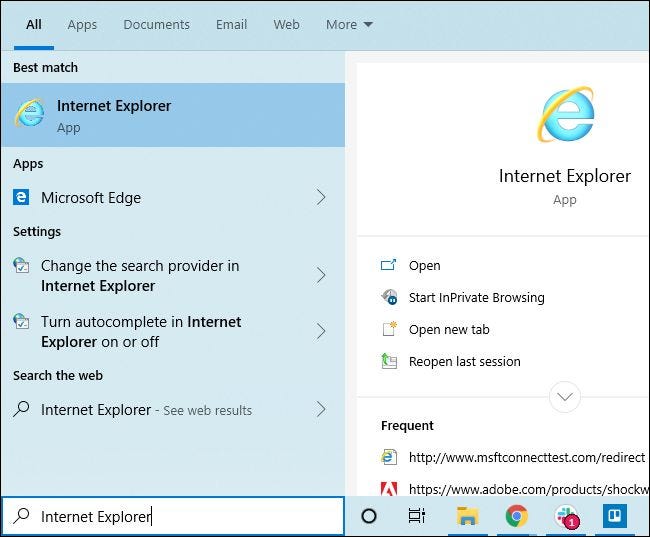
¿Internet Explorer no aparece en el menú Inicio? La funcionalidad de IE se puede eliminar: está instalada de forma predeterminada, pero puede eliminarla.
Dirígete a Panel de control> Programas> Activar o desactivar las funciones de Windows. (También puede iniciar el Panel de control buscándolo en el menú Inicio). Asegúrese de que «Internet Explorer 11» esté marcado en la lista de funciones aquí y haga clic en «Aceptar».
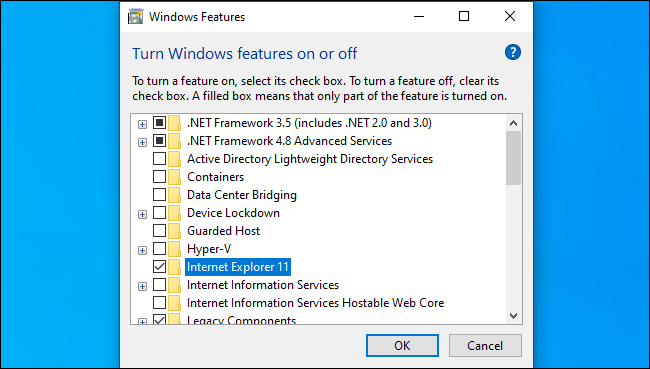
Cómo abrir automáticamente sitios web específicos en IE
Para los administradores de sistemas, Windows 10 ofrece una «Modo de empresa«. Los administradores pueden agregar una lista de sitios web a la lista del Modo de empresa. Cuando un usuario visita un sitio listado en Microsoft Edge, Edge abre automáticamente esa página web en Internet Explorer 11.
Esto permite a los usuarios utilizar el navegador Microsoft Edge con normalidad. En lugar de iniciar IE manualmente, Edge lo iniciará automáticamente cuando naveguen a un sitio web que requiera Internet Explorer.
Esta opción es parte de la Política de grupo de Windows. Puede encontrar la opción «Configurar lista de sitios del modo de empresa» en Configuración del equipo Plantillas administrativas Componentes de Windows Microsoft Edge .
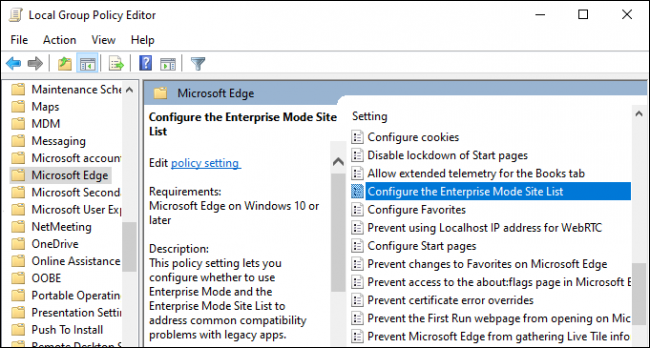
Todo eso probablemente cambiará un poco con el lanzamiento del nuevo Microsoft Edge. Se basará en Chromium, el proyecto de código abierto que forma la base del navegador web Google Chrome. Pero se espera que Internet Explorer, de una forma u otra, sea parte de Windows 10 en el futuro previsible. Esto sigue siendo necesario para los sitios web que requieren objetos ActiveX y ayuda del navegador.
IE pronto puede ser la mejor manera de usar sitios web antiguos que también requieren Adobe Flash en Windows.
